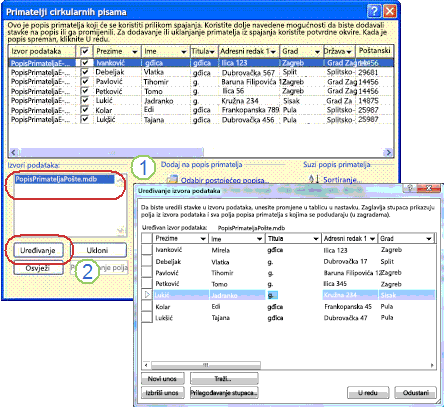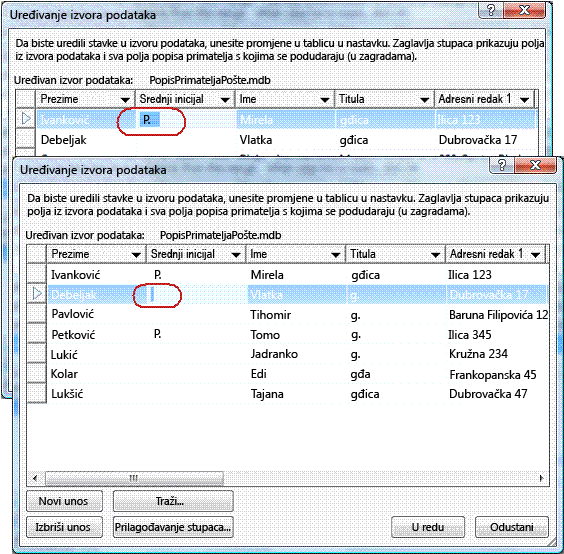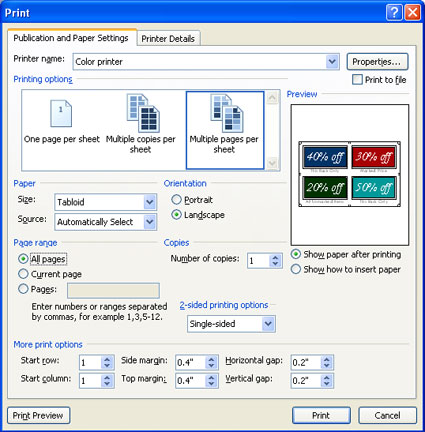Važno: Nakon listopada 2026. Microsoft Publisher više neće biti podržan. Pretplatnici na Microsoft 365 više neće imati pristup. Saznajte više o povlačenju programa Publisher.
U ovom ćete članku dobiti odgovore na najčešće probleme sa cirkularnim pismima prilikom korištenja programa Publisher: Promjena izvora podataka ili popisa adresa tijekom postupka stvaranja cirkularnih pisama, dodavanje razmaka u polje cirkularnog pisma tako da izgleda onako kako želite, spremanje spojene publikacije i ispis različitih spojenih stranica na listu (na primjer, naljepnice na listu s naljepnicama).
Uređivanje postojećeg popisa adresa
Ako radite na publikaciji spajanja i želite promijeniti izvor podataka ili popis adresa, učinite sljedeće:
-
U odjeljku Stvaranje popisa primatelja kliknite Koristi postojeći popis, a zatim Dalje: Stvaranje popisa primatelja ili povezivanje s popisom primatelja.
Microsoft Publisher po zadanom pohranjuje izvore podataka u mapu Moji izvori podataka. Možda ćete morati potražiti izvor podataka.
-
U dijaloškom okviru Odabir izvora podataka kliknite željeni izvor podataka.
-
Kliknite Otvori.
Ovisno o vrsti izvora podataka koju odaberete, drugi dijaloški okviri mogu zatražiti određene informacije.
Ako je, primjerice, izvor podataka radna knjiga programa Microsoft Office Excel koja sadrži informacije na više radnih listova, morate odabrati radni list koji sadrži željene informacije, a zatim kliknuti U redu.
-
U dijaloškom okviru Primatelji cirkularnih pisama kliknite naziv izvora podataka, a zatim Uređivanje.
-
U okviru Uređivanje izvora podataka možete uređivati ili brisati postojeće adrese ili dodavati nove unose.
-
Kada završite s uređivanjem popisa adresa, kliknite U redu , a zatim Da da biste ažurirali popis adresa.
Napomena: Dodatne informacije o stvaranju izvora podataka ili popisa adresa potražite u članku Stvaranje izvora podataka za cirkularna pisma.
Najčešći problem s umetanjem spojnih polja u dokument jest dohvaćanje ispravnog proreda između spojnih polja, osobito sa spojnim poljima koja nisu uvijek prisutna, kao što su srednji inicijali. Razmake možete dodati izravno na stranici između spojnih polja, ali to će rezultirati dodatnim razmacima ako neke adrese ne koriste sva spojna polja. Da biste bili sigurni da će sva polja dobiti potreban prostor, umetnite razmake na sam popis adresa.
Da biste, primjerice, bili sigurni da će se imena primatelja ispravno prikazivati bez obzira na to sadrži li stavka na popisu adresa srednji inicijal, učinite sljedeće:
-
U srednjem početnom unosu za svakog primatelja koji sadrži inicijal middile dodajte razmaknicu pritiskom na razmaknicu, ispred i iza inicijala.
-
U srednjem početnom unosu za svakog primatelja koji ne sadrži inicijal dodajte razmak.
Cirkularna pisma sadrže informacije koje su iste u svakoj kopiji i rezervirana mjesta za informacije jedinstvene za svaku kopiju. Primjer je personalizirani bilten u kojem je tijelo biltena isto za sve primatelje, ali adresa i uvod e-pošte razlikuju se.
Najčešći problem stvaranja spojene publikacije nije spremanje publikacije s poljima spajanja i publikacijom spojenih stranica.
Stvaranje spojene publikacije treći je korak u čarobnjaku za cirkularna pisma. U ovom koraku imate tri mogućnosti:
-
Ispis Ta mogućnost ispisuje spojenu publikaciju.
-
Spajanje s novom publikacijom Ta mogućnost otvara novu publikaciju sa stranicom za svaki skup spojenih podataka.
-
Dodavanje u postojeću publikaciju Ta mogućnost od vas traži da odaberete publikaciju, a zatim dodate spojene stranice na kraj te publikacije.
Da biste spremili i spojenu publikaciju i publikaciju koja sadrži spojena polja, kliknite mogućnost Spoji u novu publikaciju . Otvorit će se novi prozor publikacije i prikazat će se publikacija spojenih stranica. Publikacija spojnog polja skrivena je iza publikacije spojenih stranica. Obavezno spremite obje publikacije.
Zatim možete ispisati publikaciju spojenih stranica.
Najčešći problem s ispisom publikacije ispisuje jednu od spojenih stranica na listu papira– na primjer, jednu od svake različite adresne naljepnice na listu papira za naljepnice za slanje pošte.
To se događa jer ako odaberete mogućnost Ispis, dijaloški okvir Ispis zadana je postavka mogućnosti Više kopija po listu i ispisuje cijeli list naljepnica za svaku adresu umjesto ispisa jedne adrese po naljepnici na listu.
Da biste ispisali različite skupove spojenih podataka – na primjer, različite nazive i adrese – na svakom listu papira, u odjeljku Mogućnosti ispisa kliknite Više stranica po listu.